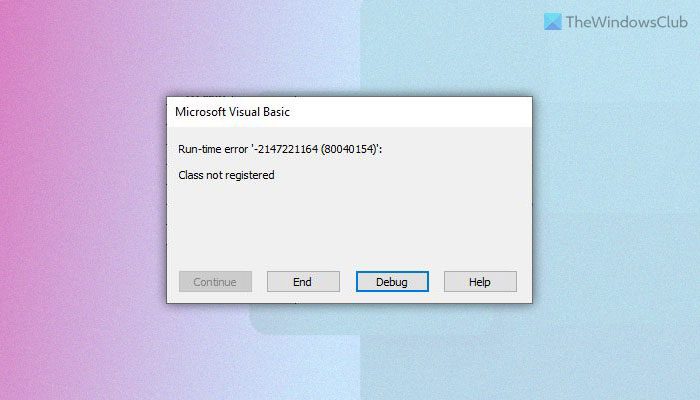Wenn Sie Microsoft Visual Basic for Applications in Excel verwenden, erhalten Sie ggf Laufzeit Fehler, Klasse nicht registriert, hier erfahren Sie, wie Sie das Problem beheben können. Es ist ziemlich üblich, wenn es einige Probleme mit dem Code oder der Office-Installation gibt. Deshalb können Sie diese Tipps und Tricks befolgen, um dieses Problem zu beseitigen.

Sie können verschiedene Codes über Visual Basic in einer Excel-Tabelle ausführen, um verschiedene Dinge innerhalb von Augenblicken und automatisiert zu erledigen. Wenn Sie jedoch beim Ausführen eines solchen Codes den oben genannten Fehler erhalten, können Sie nicht das tun, worauf Sie sich gefreut haben. Wenn dies der Fall ist, können Sie die nachfolgenden Lösungen befolgen, um den Fehler wie oben erwähnt zu beheben.
Behebung des VBA-Laufzeitfehlers Klasse nicht in Excel registriert
So beheben Sie den Microsoft Visual Basic-Laufzeitfehler Klasse nicht registriert Gehen Sie in Excel folgendermaßen vor:
- Überprüfen Sie den Code
- Aktualisieren Sie Excel/Office
- Aktivieren Sie den vertrauenswürdigen Zugriff auf VBA
- Reparieren Sie Microsoft Office
Um mehr über diese Schritte zu erfahren, lesen Sie weiter.
1]Überprüfen Sie den Code
Dies ist das allererste, was Sie überprüfen müssen, wenn Sie den oben genannten Fehler in Excel erhalten. Wenn der eingegebene oder geschriebene Code falsch ist, das Argument fehlt usw., können Sie ihn nicht auf Ihrer Tabelle ausführen. Als Ergebnis erhalten Sie möglicherweise den oben genannten Fehler. Aus diesem Grund wird empfohlen, den Code zu überprüfen, bevor Sie ihn erneut ausführen oder zu anderen Lösungen wechseln.
Lesen: So erstellen Sie benutzerdefinierte Excel-Funktionen mit VBA
2]Aktualisieren Sie Excel/Office

Wenn Sie Excel oder Office längere Zeit nicht aktualisiert haben, wird dies empfohlen. Manchmal ändert Microsoft verschiedene Dinge, und das könnte ein Grund sein, warum Sie einen solchen Fehler erhalten. Gehen Sie wie folgt vor, um Office zu aktualisieren:
- Öffnen Sie Excel auf Ihrem Computer.
- Klick auf das Konto.
- Erweitere die Update-Optionen.
- Drücke den Jetzt aktualisieren Möglichkeit.
Dann sucht es nach einem ausstehenden Update und installiert es entsprechend.
3]Aktivieren Sie den Zugriff auf VBA vertrauen

Wenn Sie diesen Fehler erhalten, müssen Sie überprüfen, ob diese Einstellung aktiviert ist oder nicht. Wenn nicht, wird empfohlen, es auf Ihrem Computer zu aktivieren. Führen Sie die folgenden Schritte aus, um den vertrauenswürdigen Zugriff auf das VBA-Projekt zu aktivieren:
- Öffnen Sie Excel und klicken Sie auf Optionen.
- Wechseln Sie zu Trustcenter Tab.
- Drücke den Trust Center-Einstellungen Taste.
- Gehen Sie zum Makroeinstellungen Tab.
- Kreuzen Sie an Vertrauen Sie dem Zugriff auf das VBA-Projektobjektmodell Kontrollkästchen.
- Drücke den OK Taste.
Starten Sie dann Excel neu und prüfen Sie, ob das Problem weiterhin besteht oder nicht.
4]Reparieren Sie Microsoft Office

Dies ist das Letzte, was Sie tun müssen, um den Fehler zu beheben. Gehen Sie wie folgt vor, um Office unter Windows 11/10 zu reparieren:
- Drücken Sie Win+I um die Windows-Einstellungen zu öffnen.
- Gehe zu Apps > Apps & Funktionen.
- Klicken Sie auf die Schaltfläche mit den drei Punkten Microsoft 365.
- Wähle aus Ändern Möglichkeit.
- Drücke den Ja Schaltfläche in der UAC-Eingabeaufforderung.
- Wählen Sie das Online-Reparatur Möglichkeit.
- Drücke den Reparatur Taste.
Sobald der Vorgang abgeschlossen ist, können Sie Ihren Computer neu starten und prüfen, ob das Problem behoben ist oder nicht.
Neben dem Ausprobieren dieser Lösungen können Sie auch die Systemdateiprüfung ausführen. Manchmal kann ein interner Konflikt den oben genannten Fehler verursachen. Wenn ja, können Sie es mit Hilfe von SFC Scan beheben.
Wie behebe ich Laufzeitfehler in Excel VBA?
Um den Laufzeitfehler in Excel VBA zu beheben, müssen Sie die oben genannten Lösungen befolgen. Sie sollten den Fehlerbehebungsprozess starten, indem Sie den Code überprüfen. Wenn jedoch nichts funktioniert, müssen Sie die Office-Installation reparieren. Wählen Sie in diesem Fall die Online-Reparatur Option statt Schnelle Reparatur.
Lesen: So beheben Sie den Laufzeitfehler 1004 in Microsoft Excel
Wie umgehe ich VBA-Fehler in Excel?
Es gibt keine Möglichkeit, den VBA-Fehler in Excel zu umgehen, wenn Sie den Code verwenden möchten. Sie müssen das Problem beheben, um es fehlerfrei verwenden zu können. Eine detaillierte Anleitung mit vier Lösungen, wie oben erwähnt, und es wird empfohlen, alle zu befolgen, um den VBA-Fehler in Excel zu beheben.
Verwandt: So beheben Sie den VBA-Fehler 400 in Excel.